Как размыть видео: 5 замечательных советов: основные рекомендации
Размытое видео — это непростая ситуация. Если не преувеличивать, люди, запечатлевшие одно памятное событие, не будут чувствовать себя комфортно, когда увидят свое видео на не очень хорошем экране из-за размытости. Разве не было бы утомительно, если бы вы знали, что звезды мероприятия будут разочарованы вашим отснятым видео? Поэтому, прежде чем это произойдет, вы должны знать, как решить проблему. Ты должен знать как исправить размытое видео. К счастью, в этой статье есть краткое изложение основных рекомендаций по этому вопросу, а также лучшие инструменты, которые можно использовать при выполнении задачи. Следовательно, давайте перейдем ко всему контексту, прочитав весь контент ниже.
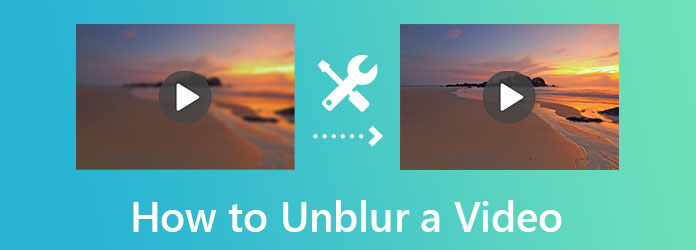
Эта часть предназначена для тех, кто хочет знать, как сделать видео более четким с помощью компьютера.
Первыми в списке у нас самые перспективные Видео конвертер Ultimate. Любые пользователи могут иметь видеоредактор, доступный на Windows и Mac. И когда мы говорим «все», мы имеем в виду как новичков, так и профессионалов. Video Converter Ultimate прост в использовании. Но результаты представляют собой профессиональный результат, и каждый будет думать, что ради него работает профессиональный пользователь, даже если это не так. Это удивительное программное обеспечение предлагает вам мощный инструмент улучшения видео для очистки видео. Этот инструмент позволяет вам испытать фиксацию искусственного интеллекта при удалении размытия из видео. Как? Просто нажав на средство повышения разрешения, оптимизатор яркости, средство удаления шума и тряски, вы мгновенно получите более четкое видео!
Кроме того, он также позволяет вам обрезать или разделять видео, изменять выходной формат и вручную назначать хорошее разрешение, исправляя при этом размытость. Это всего лишь особенности конкретного инструмента для редактирования видео, и многое другое вы обнаружите, попробовав другие инструменты и функции в одном программном обеспечении!
Основные характеристики
Как убрать размытие видео с помощью Video Converter Ultimate
После приобретения этого программного обеспечения на Windows или Mac откройте его. Затем, дойдя до основного интерфейса, зайдите в его Ящик для инструментов и ищите Усилитель видео вариант. После этого быстро импортируйте видео.
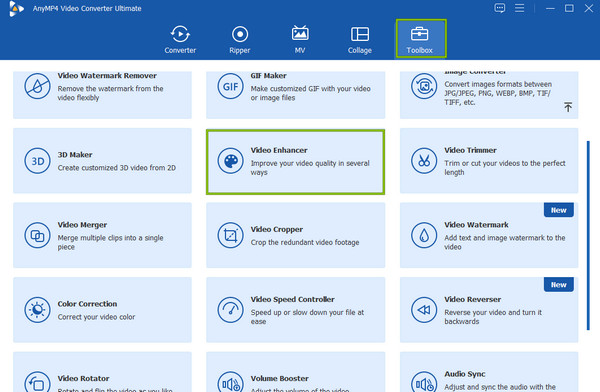
Теперь, когда вы находитесь в Усилитель видео окно, переключите все параметры улучшения, чтобы активировать. Затем перейдите по Вырезать, Форматировать, или Разрешение если вы хотите настроить свое видео. Если нет, вы можете нажать кнопку Предварительный просмотр кнопка для просмотра вашего видео.
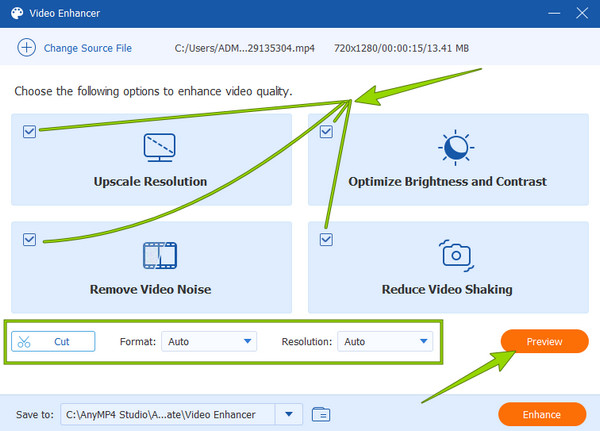
После этого вы сможете внимательно изучить Сохранить раздел для места назначения файла. И, наконец, вы уже можете нажать кнопку Усиливать кнопку, чтобы завершить и сохранить.
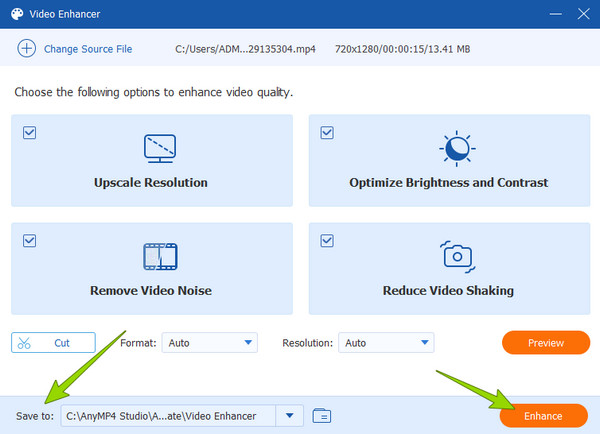
Вы можете исправить размытое видео в Premiere Pro как эксперт. Premiere Pro уже много лет является одним из ведущих инструментов для редактирования видео на рынке. Его широкие возможности и инструменты редактирования сделали его знаменитым. Фактически, многие профессионалы обратились к использованию этого программного обеспечения из-за его передовых инструментов для улучшения видео, таких как устранение размытия, осветление, повышение разрешения и многое другое. Однако, как бы это ни было хорошо для экспертов, для новичков все наоборот. Мы не можем отрицать, насколько сложна навигация по Premiere Pro. Следовательно, с помощью упрощенных шагов, описанных ниже, вы можете принести домой бекон для этой задачи.
Как сделать видео более четким с помощью Premiere Pro
Запустите программное обеспечение на своем компьютере и начните с нажатия кнопки Создать новый проект вкладка. Затем вы можете импортировать видео, которое нужно отредактировать.
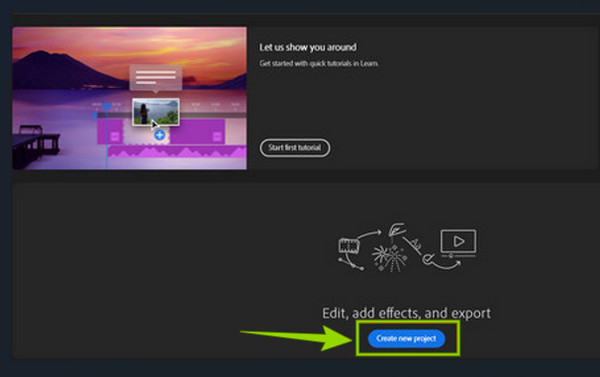
Теперь перейдите в Последствия контролировать и видеть Сумма Радиус и Порог приспособиться. Перемещайте ползунок, пока не достигнете идеальных параметров, чтобы исправить размытость вашего файла.
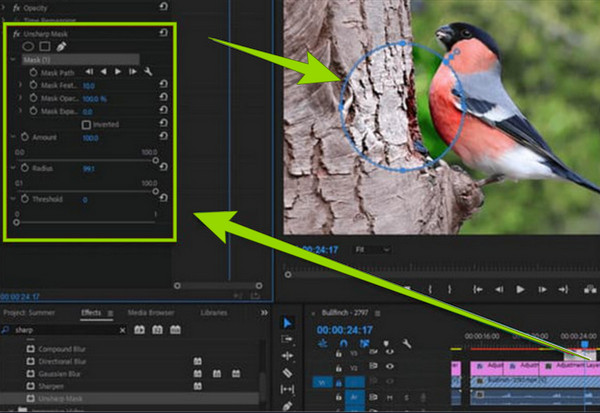
После этого вы можете проверить превью, после чего уже сохранять отредактированное видео.
Двигаясь дальше, давайте теперь займемся последним в списке — iMovie. Каждый пользователь Apple должен знать эту программу для создания фильмов и видеоредакторов, поскольку это один из лучших инструментов Mac. Он поставляется с широким набором инструментов для улучшения видео, таких как регулятор скорости, средство удаления водяных знаков, средство повышения разрешения и многое другое. Однако лояльность этого программного обеспечения предназначена только для Mac и не отображается в Windows. Итак, давайте без лишних слов научимся использовать iMovie для исправления видео.
Как сделать видео более четким в iMovie
Запустите iMovie на своем Mac и начните импортировать видео методом перетаскивания. Затем перетащите видео на временную шкалу, чтобы отобразить его в режиме предварительного просмотра.
В верхней части раздела предварительного просмотра нажмите кнопку Краска икона. Затем начните перетаскивать ползунок, пока не исправите размытость видео.
После этого вы уже можете сохранить отредактированное видео.
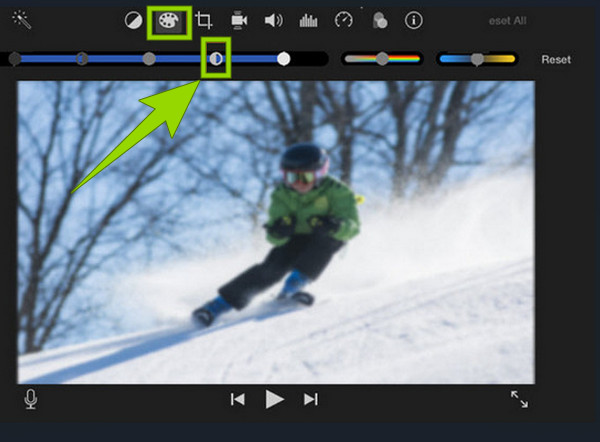
Если вы хотите попробовать исправить видео на своем телефоне, вам необходимо использовать VivaVideo. Это лучшее решение, как исправить размытое видео в запросах Android и iPhone. Кроме того, помимо исправления размытых клипов, это приложение также позволяет конвертировать, создавать слайд-шоу, масштабировать и изменять скорость ваших видео. С другой стороны, в отличие от большинства приложений для редактирования видео, VivaVideo не является полностью бесплатным инструментом и дает только семь дней на бесплатную пробную версию. Между тем, ниже приведены инструкции по использованию его для исправления вашего видео.
Запустите приложение на своем телефоне и нажмите значок НОВЫЙ ПРОЕКТ вкладка. Нажав на указанную вкладку, вам нужно будет выбрать видео, которое нужно отредактировать и загрузить.
Затем найдите параметр «Настроить» в списке инструментов редактирования внизу. После этого найдите Заточка инструмент с Треугольник форма.
Настраивайте панель инструментов, пока не достигнете своих предпочтений. Затем коснитесь значка Сделанный вариант и сохраните видео.
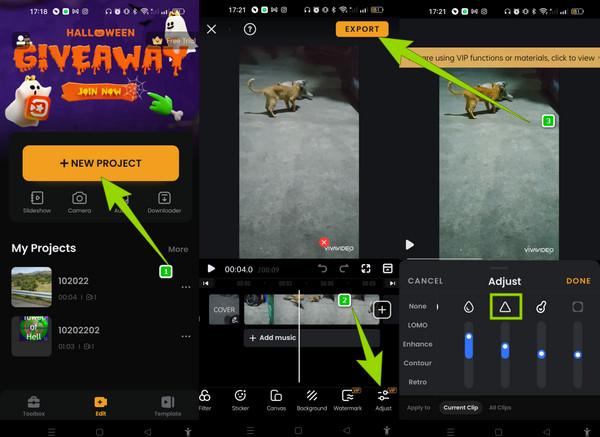
Те, кто не хочет использовать программное обеспечение в приложении, все равно могут бесплатно исправить размытое видео онлайн. В этом случае вы можете использовать Clideo. Это бесплатный онлайн-видеоредактор, который поможет вам удалить грязь и шум из вашего видео. Он изменяет контрастность, оттенок, яркость, насыщенность и виньетку вашего файла. Однако Clideo позволит вам использовать его только бесплатно с ограничениями на качество вывода. Тем не менее, вот шаги, которым следует следовать при его использовании.
Посетите официальный сайт инструмента и начните с загрузки видеофайла.
После этого начните настраивать параметры, пока не добьетесь идеального исправления вашего видео.
После этого нажмите Экспорт кнопка. Затем приступайте к сохранению нового файла.
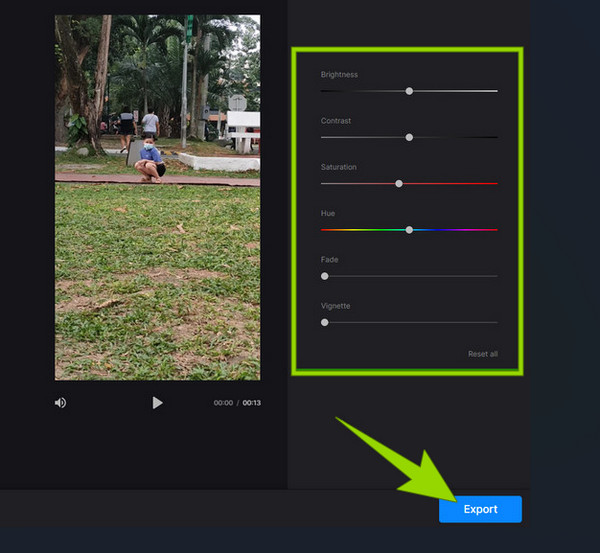
Дальнейшее чтение:
Фильтр Snapchat: изучите тренд и как его создать
Как сделать видео ярче пятью лучшими способами на ПК и телефоне
Будет ли мой файл того же размера после исправления размытия?
Нет. Если вы исправите размытое видео, вы увеличите его размер. Это потому, что это метод улучшения, и при улучшении вы добавляете элементы к видео.
Почему я не могу размыть видео на своем телефоне с помощью VLC?
Это связано с тем, что мобильная версия VLC представляет собой исключительно медиаплеер.
Сохранится ли качество, если я размытие видео сделаю?
Да. Фактически, когда вы размытие видео, это также повысит качество.
Вот и все, рекомендации по как исправить размытое видео. Теперь у вас есть пять вариантов выполнения этой задачи. Выбирайте с умом один из трех инструментов рабочего стола, потому что все они превосходны. Однако, если вы не возражаете, мы обязуем вас использовать Видео конвертер Ultimate, ибо он самый удобный и гибкий среди них.
Больше чтения
Как стабилизировать трясущееся видео тремя удивительными способами
Вы ищете отличные способы стабилизации трясущихся видео? Зайдите сюда и ознакомьтесь с подробными руководствами о том, как эффективно исправить шаткие видео.
Лучшие способы добавления фильтров в GIF-файлы с подробными инструкциями
Мы собрали лучшие способы добавления фильтров в GIF-файлы на настольных компьютерах, в Интернете и смартфонах. Если вы хотите узнать, как это сделать с подробными инструкциями, нажмите здесь!
Полное руководство о том, как добавить водяной знак в Photoshop
Хотите поставить водяной знак в Фотошопе, но не знаете как? Тогда вам нужно прочитать этот пост, поскольку в нем есть все ответы, которые вы ищете.
Как добавить водяной знак к видео тремя простыми способами
Прочтите этот пост о том, как легко поставить водяные знаки на видео. В этом посте описаны три самых простых метода на разных платформах. Нажмите здесь, чтобы увидеть.
Улучшение видео